Luces debajo de la cama con detección de movimiento
Componentes y suministros
| × | 1 | ||||
| × | 1 | ||||
| × | 1 | ||||
| × | 1 | ||||
| × | 1 | ||||
| × | 1 | ||||
| × | 1 | ||||
 |
| × | 1 |
Herramientas y máquinas necesarias
 |
| |||
| ||||
 |
|
Aplicaciones y servicios en línea
 |
|
Acerca de este proyecto
¿Alguna vez trataste de levantarte de la cama en silencio por la noche solo para tropezar con algo y despertar a toda la casa? Las luces nocturnas con detección de movimiento instaladas discretamente debajo de su cama brindan una luz de bajo nivel lo suficientemente brillante como para guiarlo alrededor de esos ladrillos LEGO extraviados, pero lo suficientemente tenues para que no se despierte por completo. Además de detectar el movimiento, también es posible programar las luces en un color de su elección durante un período de tiempo fijo (o indefinido). Añaden un brillo y un ambiente frescos a cualquier dormitorio. Con un kit básico, un par de bits adicionales y nuestro tutorial y video de T3ch Flicks, puede instalar estas luces con relativa facilidad en un par de horas.
Paso 1:mide la cama
Gire la cama de lado para que la base sea fácilmente accesible. Encuentre una ubicación adecuada para la caja de control, elegimos el área un poco más alta cerca de la cabecera de la cama (ver diagrama). Mide el perímetro de tu cama y su largo y ancho (ver diagrama). Anote sus medidas. Determine una ubicación para los tres sensores. Usted quiere uno frente a cada uno de los tres lados de la cama que no estén contra la pared. Elegimos lugares que estaban cerca del borde de la cama, pero que no eran visibles. Mida la distancia desde la ubicación del sensor hasta la caja de control.

Paso 2:corte los cables y la tira de LED
Corta la punta del LED a la longitud del perímetro de la cama. Luego, corta los cables:necesitarás tres para cada sensor y tres para la tira de LED, cada uno de los cuales conduce de regreso a la caja de control, 12 en total. Tomando tres longitudes de alambre de diferentes colores, córtelo a la medida. Usamos amarillo, verde y naranja; la convención aceptada es rojo para potencia, negro para tierra y otro color (en negrita) para señal. Realmente no importa qué colores use siempre que sepa cuál es cuál.
Paso 4:Suelde los cables al sensor de movimiento
Alojamos nuestros sensores de movimiento en estuches impresos en 3D (puede encontrar el enlace del archivo a continuación). No es completamente necesario tenerlos, pero hacen que los sensores estén más ordenados y sean más fáciles de colocar en la parte inferior de la cama. Si está utilizando la carcasa impresa en 3D, comience pasando los tres cables de diferentes colores a través de la tapa. Los sensores de movimiento tienen tres pines diferentes:tierra (GND), potencia (VCC) y señal (S) (como se muestra arriba). Cuando sostenga el sensor como se muestra en el diagrama anterior (es decir, con las clavijas en el borde inferior del módulo), conecte los tres cables de diferentes colores con sus respectivas clavijas y suéldelos en su lugar. Luego, cubra los cables con termorretráctil. Repita esto para los cables cortados para cada uno de los tres sensores. Empuje la cúpula del sensor de movimiento a través del orificio en la caja principal. Debería encajar en su lugar. Cierre la caja, dejando los tres cables de colores a través del orificio trasero.
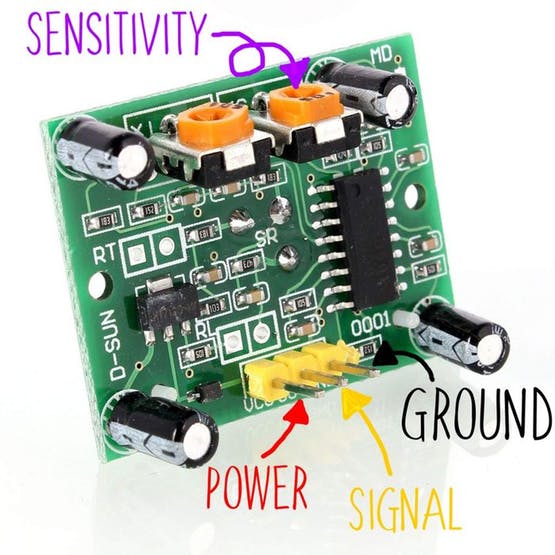


Paso 5:Conecte la tira de LED
La tira de LED tiene las tres mismas conexiones:alimentación, señal y tierra, excepto que el pin de señal es una entrada. Estos LED reciben instrucciones del Arduino, cada una de ellas direccionable. Podemos cambiar el color (RGB) y el brillo. Suelde tres cables de colores a la tira de LED, estos se usarán para conectarse al Arduino más adelante.
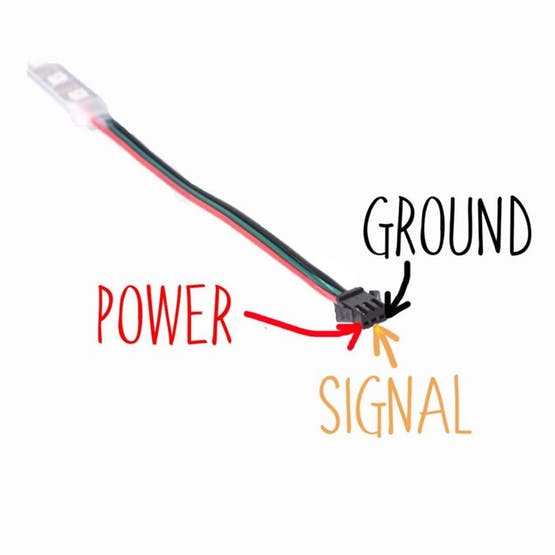
Paso 6:interruptor de encendido
Si está utilizando la caja de control impresa en 3D, deberá instalar el interruptor de encendido y conectarlo a los cables. Primero, asegúrese de que no haya nada en el extremo de su enchufe, si lo hay, córtelo. Pase el cable a través del orificio en la parte delantera de la caja y vuelva a salir a través del orificio del interruptor que está inmediatamente al lado. Pele la cubierta exterior del cable de CA de modo que se puedan ver 10 cm de los tres cables internos (vivo, neutro y tierra). Luego, corte y retire 8 cm de los cables vivo (rojo) y neutro (azul) y déjelo a un lado para más tarde. Usando los 2 cm restantes del extremo del cable del enchufe de CA, suelde los cables vivo (rojo) y neutro (azul) al interruptor en las dos clavijas inferiores (como se muestra en el diagrama). A continuación, tome las piezas de 8 cm de cables vivos (rojo) y neutro (azul) que cortó anteriormente y suéldelos en las dos puntas en la parte superior del interruptor (como se muestra en el diagrama); estos cables se conectarán a la caja de energía dentro la caja de control. Tirando de los cables primero, empuje el interruptor en su agujero en la caja.
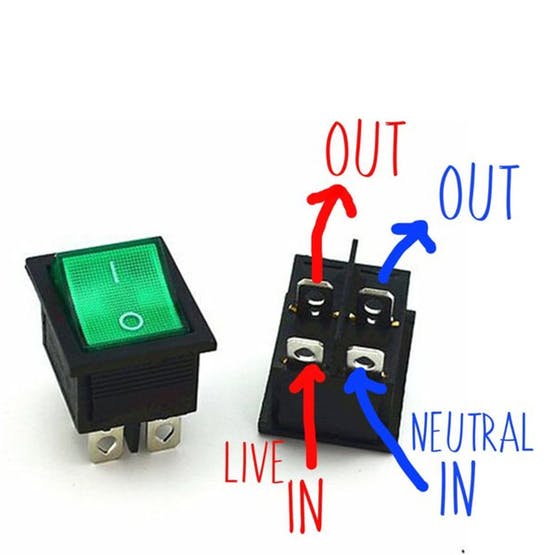

Paso 7:conecte la fuente de alimentación
Coloque la fuente de alimentación en la caja de modo que los puntos de conexión de los cables estén orientados hacia el interruptor. Conecte los cables vivo (rojo) y neutro (azul) del interruptor al punto de conexión vivo y neutro (marcados con lyn respectivamente) en la fuente de alimentación. Los puntos de conexión en la fuente de alimentación son tornillos, asegúrese de que estén bien apretados una vez que los cables estén en su lugar.

Paso 8:conecta el Arduino
La fuente de alimentación tiene conexiones de salida para 5V y tierra (ver diagrama). Tome el Arduino y corte un cable de alimentación (convencionalmente rojo, pero del color que esté usando) de aproximadamente 8 cm de largo. Conecte el Arduino a la fuente de alimentación atornillando un extremo del cable de alimentación en el punto de conexión "5V" y soldando el otro extremo al "VIn" del Arduino. Repita el proceso con un cable de tierra (negro o del color que haya elegido), conectando "GND" en la fuente de alimentación y Arduino.
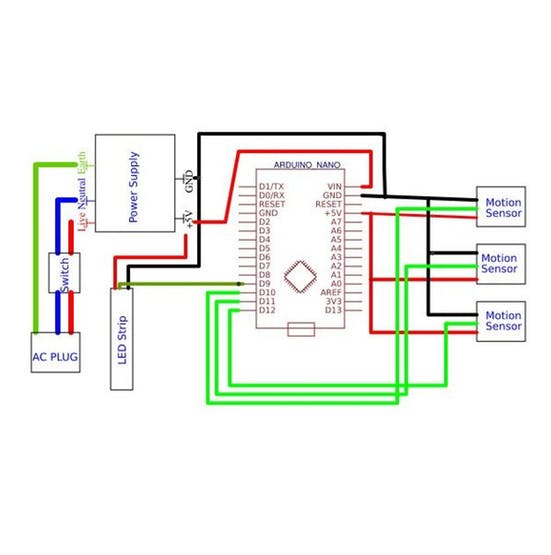
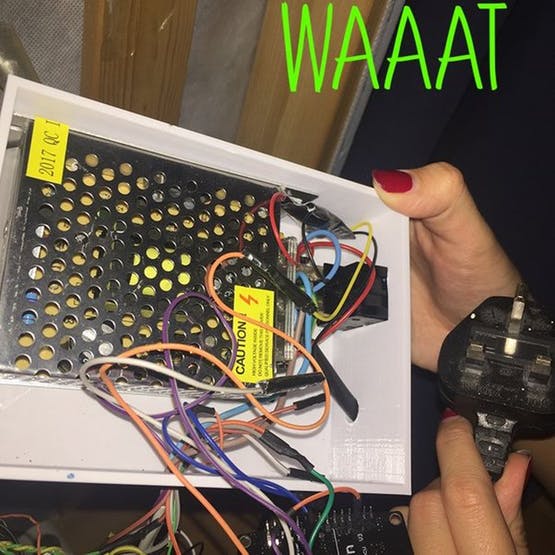
Paso 9:conecte la tira de LED a la fuente de alimentación y Arduino
Pase los cables de la tira de LED a través del orificio vacío restante en la caja. Pele los cables de alimentación y tierra de la tira de LED. Conecte el cable de alimentación (rojo) al punto de conexión '5V' de la fuente de alimentación (el Arduino ya está conectado a este) y el cable de tierra (negro) al punto de conexión 'GND' de la fuente de alimentación (el Arduino ya está conectado a este, también). Suelde el cable de señal de la tira de LED al pin digital 9 del Arduino.
Paso 10:Conecte los sensores de movimiento a Arduino
Pase los cables de los sensores de movimiento (9 en total) a través del orificio donde están los cables de la tira de LED. Suelde los tres cables de alimentación al + 5V del Arduino, los cables de tierra a la tierra del Arduino y suelde los cables de señal individuales a los pines 10, 11 y 12 de Arduino.
Paso 11:Programe el Arduino
Descargue el siguiente código llamado "motion_sensing_lights.ino". Luego, usando el formulario descargable del software Arduino aquí, cargue el código en su módulo Arduino. Si no está seguro de cómo hacer esto, consulte aquí El código es bastante simple:verifica continuamente si los sensores de movimiento han emitido una señal y, si es así, inicia un temporizador y enciende la tira de LED para que brille, permanezca encendido un minuto y luego brillar.
Paso 11:Ponte en la cama
Cierre la caja de control; lo único que hay afuera debe ser la tira de LED y el enchufe de CA. Pegue la caja en la parte inferior de la cama en la ubicación elegida; lo hicimos con cinta adhesiva fuerte de doble cara. Luego, coloque los sensores de movimiento en la parte inferior de la cama con cinta adhesiva de doble cara. Los sensores de movimiento deben mirar hacia afuera a lo largo de los tres lados de la cama que no están a lo largo de la pared. A continuación, monte la tira de LED alrededor del perímetro de la cama. Aunque la tira de LED tiene una parte trasera pegajosa, esta no es lo suficientemente fuerte como para soportar su peso. Por lo tanto, lo mantuvimos en su lugar usando clips de alambre de plástico que clavamos en el fondo de la cama. Enchufe y encienda la caja de control y gire la cama hacia arriba.


Paso 12:Ajuste, pruebe y admire
Pruebe su iluminación debajo de la cama con sensor de movimiento. Puede ajustar la sensibilidad del sensor de movimiento colocando un destornillador a través del orificio superior de la carcasa y girando la resistencia de sensibilidad.

Paso 13:ir más lejos
Usando un módulo ESP8266 (Amazon) en lugar del Arduino, es posible controlar la tira de LED con su teléfono o con Alexa vinculándola a la plataforma de automatización del hogar de código abierto Home Assistant. Ya existe un excelente tutorial sobre cómo hacer esto, y lo puede encontrar aquí.

Paso 14:si no puede ser molestado
Este producto ya existe y puede comprarlo en Amazon aquí. ¡¿Pero dónde está la diversión en eso ?!
¡Regístrese en nuestra lista de correo!
Código
- LED de detección de movimiento
LED de detección de movimiento Arduino
¡Sube esto al Arduino para que el proyecto funcione! / * T3chFlicks - Iluminación debajo de la cama con detección de movimiento Gratis para usar y distribuir. Encuentre el tutorial y la lista de piezas en https://t3chflicks.com/shop/kit/motion-sensing-under-bed-lights/*/#include "FastLED.h" #define LED_DATA_PIN 9 # define NUM_LEDS 250CRGB leds [NUM_LEDS]; int onTime =30 * 1000; // 30 segundosint motion_sensor_left =10; int motion_sensor_right =11; int motion_sensor_front =12; int fadeTimeDiff =50; void setup () {FastLED.addLeds (leds, NUM_LEDS); pinMode (sensor_movimiento_izquierda, ENTRADA); pinMode (sensor_de_movimiento_derecha, ENTRADA); pinMode (motion_sensor_front, INPUT);} bucle vacío () {if (digitalRead (motion_sensor_left) ==1 || digitalRead (motion_sensor_right) ==1 || digitalRead (motion_sensor_front) ==1) {fadeIn (); delay (onTime); fadeOut (); }} void fadeIn () {for (int led =0; led 0; b - =2) {FastLED.setBrightness (b); FastLED.show (); delay (fadeTimeDiff); } para (int led =0; led Piezas y carcasas personalizadas
Esquemas
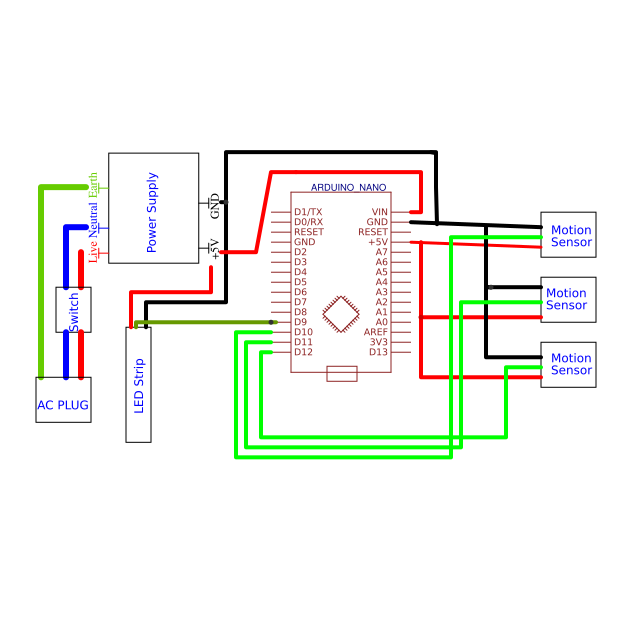
Proceso de manufactura



